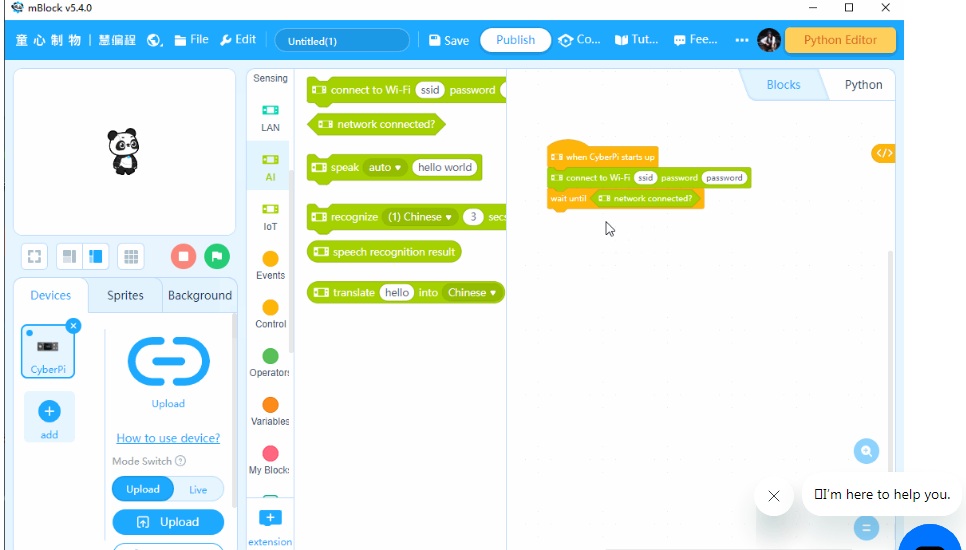-
-
-
Tổng tiền thanh toán:
-

Trường hợp 9 - Truy cập Internet
16/07/2024
Phần 1: Mục tiêu
Sau khi tải chương trình lên, bạn có thể kết nối CyberPi với Internet và làm cho chương trình có nội dung "Xin chào thế giới".
Phần 2: Chuẩn bị
- 1 CyberPi
- 1 cáp USB (Loại C)
- 1 máy tính có truy cập mạng
Kết nối CyberPi với máy tính bằng cáp, mở mBlock 5 (PC client hoặc phiên bản web), kết nối CyberPi và chọn chế độ Tải lên (Upload).
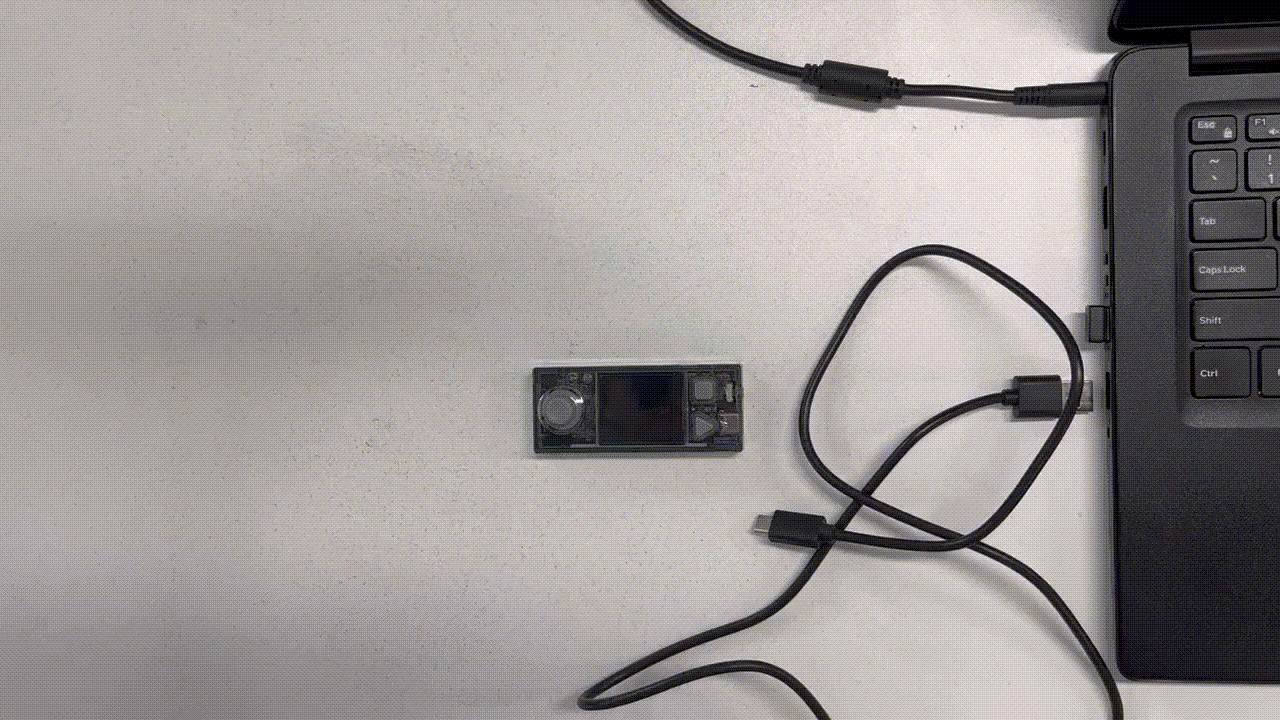
Kết nối CyberPi với máy tính bằng cáp
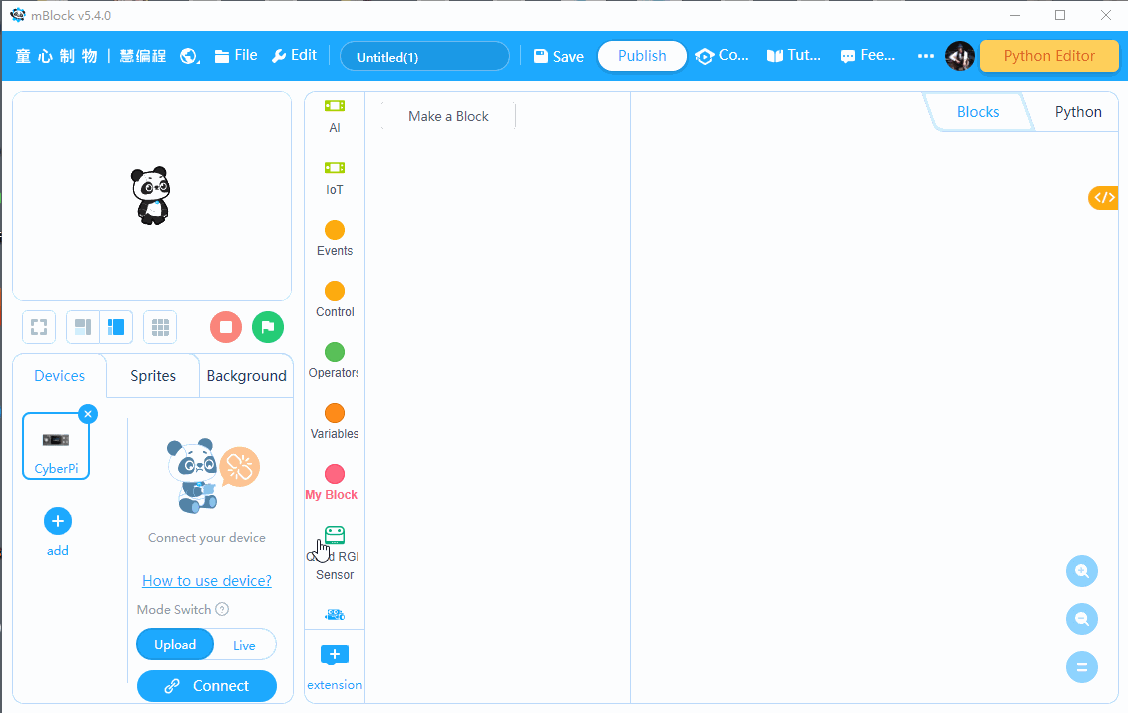
Mở mBlock 5, kết nối CyberPi và chọn chế độ Upload
Phần 3: Lập trình
Tìm AI trong cột và kéo các khối bạn cần vào khu vực tập lệnh.
Lưu ý: Chức năng đọc cần truy cập Internet. Đảm bảo rằng mạng Wi-Fi mà CyberPi kết nối đang hoạt động bình thường. Nếu không, CyberPi có thể đọc văn bản chậm hoặc thậm chí không đọc được.
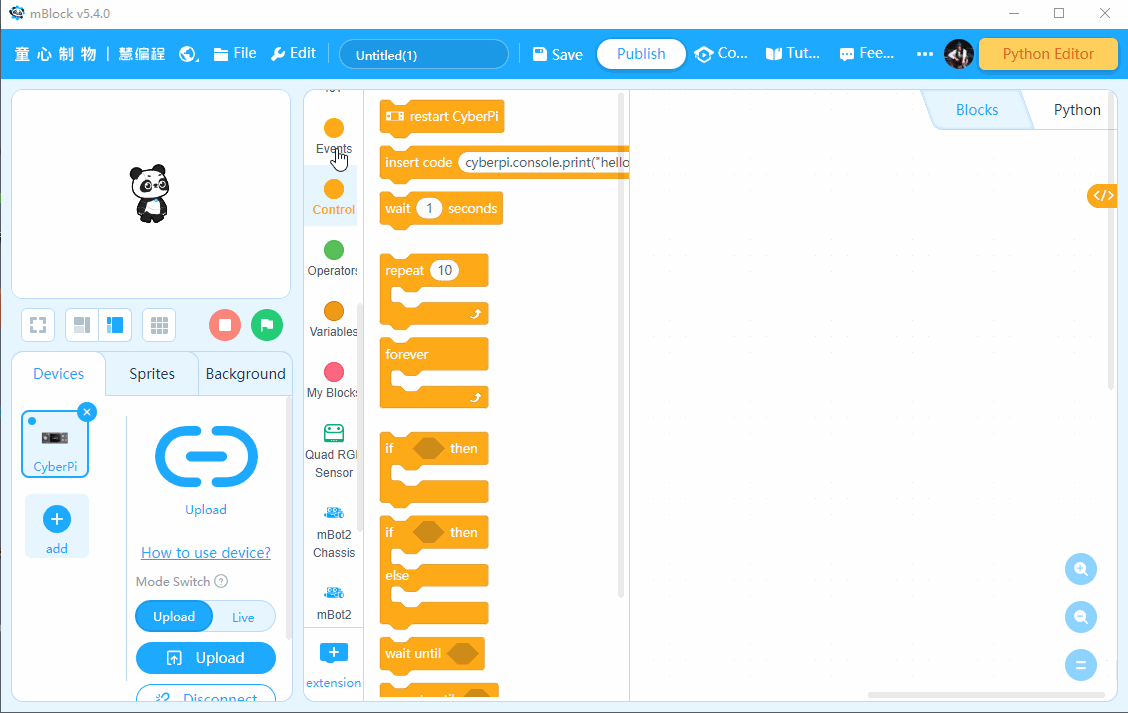
Lập trình tìm AI trong cột và kéo các khối bạn cần vào khu vực tập lệnh
Phần 4: Luyện tập
Sau khi được kết nối Internet, CyberPi không chỉ có thể đọc văn bản mà còn có thể nhận dạng giọng nói. Thử!
Các tin khác
- Cách lập trình Scratch hiệu quả thông qua việc phát triển dự án 25/10/2025
- Hướng dẫn lập trình Scratch cho người mới đơn giản từ A đến Z 25/10/2025
- Phần mềm lập trình Scratch – Sáng tạo, học tập mọi lúc mọi nơi 25/10/2025
- Lập trình Scratch tiểu học – Khơi nguồn sáng tạo và tư duy công nghệ 24/10/2025
- Đồ chơi học tập cho bé: Lợi ích, cách lựa chọn phù hợp 21/10/2025
- Lập trình Scratch online: Học dễ dàng, sáng tạo vô tận 19/10/2025
- Đồ chơi học tập mầm non – Khơi gợi trí tuệ từ những điều nhỏ bé 19/10/2025